¿Recuerdas QTTabBar? ¿La herramienta que permite la navegación por pestañas dentro del Explorador de Windows? Desafortunadamente, en aquel entonces (en el verano de 2009) tuvo algunos problemas menores, como la aparición de un error cuando se cerró el menú de herramientas del escritorio y algunos problemas con la ventana de diálogo del botón Aplicar. QTTabBar ha sido actualizado recientemente (después de casi 2 años) y ha recorrido un largo camino. QTTabBar 2.0 posee algunas correcciones de errores, una barra de herramientas mejorada y más opciones de personalización para que sea mejor que nunca.
Al igual que antes, deberá cerrar sesión yvolver a iniciar sesión después de instalar QTTabBar, después de lo cual puede habilitarlo haciendo clic derecho en la barra de herramientas del Explorador de Windows. La selección de la opción QTTabBar permite habilitar y deshabilitar la navegación con pestañas, mientras que, opcionalmente, puede habilitar las barras de herramientas con botones seleccionando Barra de botones y Barra versátil.
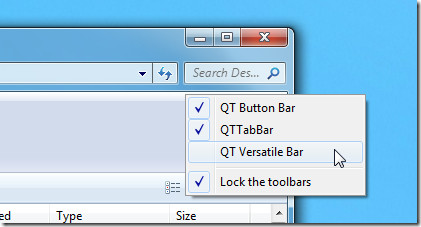
Para abrir un directorio o unidad del sistema en una pestaña separada, elija Nueva pestaña desde el menú contextual.
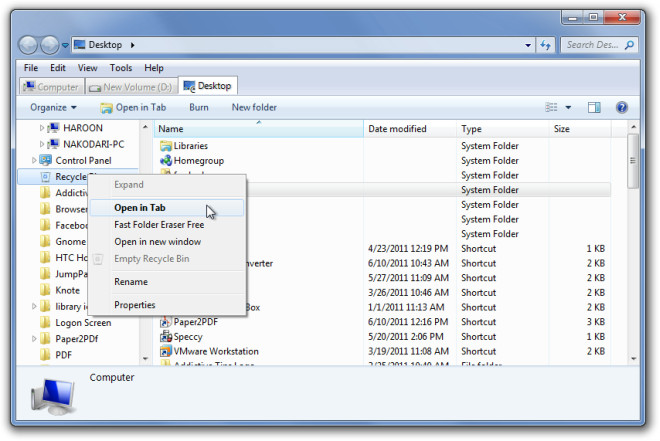
Las barras de herramientas con botones ahora tienen más opciones que la versión anterior. Los nuevos botones de cierre de pestañas permiten cerrar las pestañas derecha, izquierda actual y todas las pestañas. Un botón para Configuraciones También se ha agregado el menú para proporcionar acceso instantáneo a las opciones de configuración.
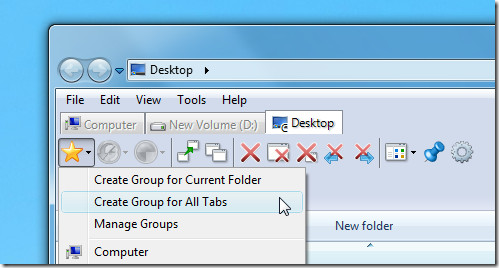
Puede acceder a las opciones de personalización desde Configuraciones botón o haciendo doble clic en WindowsBarra de herramientas del explorador. Desde aquí, puede habilitar una tecla de acceso rápido para literalmente cualquier función, incluidas las pestañas de cierre, reapertura, cambio y clonación. Del mismo modo, puede configurar los atributos de la segunda, tercera y cuarta pestaña personalizando la ubicación de la pestaña cuando se abre, el menú de subcarpetas y las propiedades del grupo de pestañas. Anteriormente, QTTabBar tenía algunos problemas con los sistemas operativos de 64 bits cuando se usaban pulsaciones de teclas para realizar tareas, esto ahora se ha solucionado.
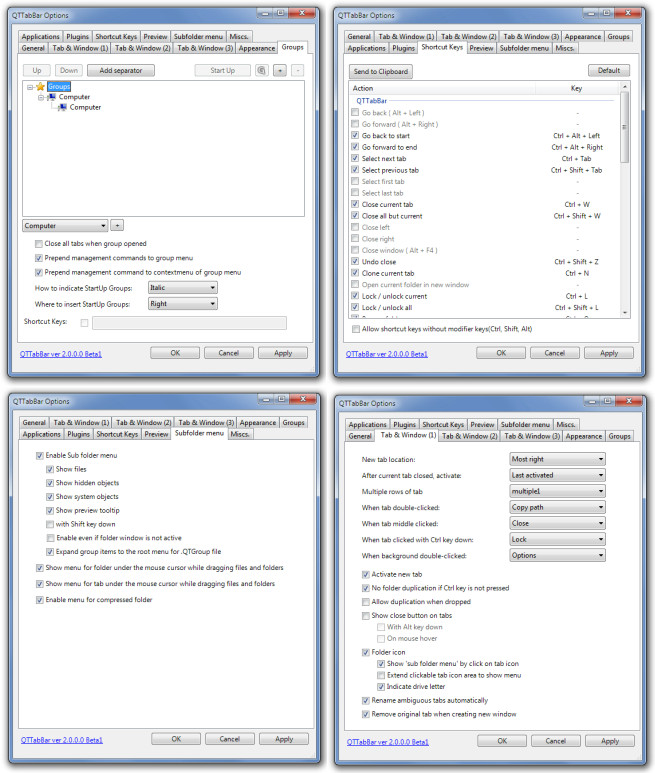
En la versión actualizada, es probable queexperimenta cambios menos visibles y más arreglos bajo el capó, lo que ha hecho que QTTabBar sea más confiable que antes. Funciona en Windows XP, Windows Vista y Windows 7.
Descargar QTTabBar


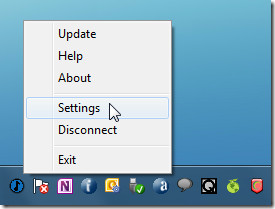










Comentarios